启动u盘还原成普通u盘的方法
- 分类:U盘教程 回答于: 2022年05月15日 09:18:00
简介:一般用来重装系统的u盘都是被制作成启动u盘使用的,如果不经过一些操作处理的话,就不能直接当做普通u盘使用。有网友想了解启动u盘怎么还原成普通u盘,下面就教下大家启动u盘还原成普通u盘的方法。
工具/原料
系统版本:windows10系统
品牌型号:联想笔记本
软件版本:U盘启动盘
方法:启动u盘还原成普通u盘
1、先将u盘插入到电脑,然后在电脑上按下win+r快捷键打开运行菜单,输入“cmd”回车确定打开命令提示符页面。

2、 然后在命令提示符输入“diskpart”回车确定。
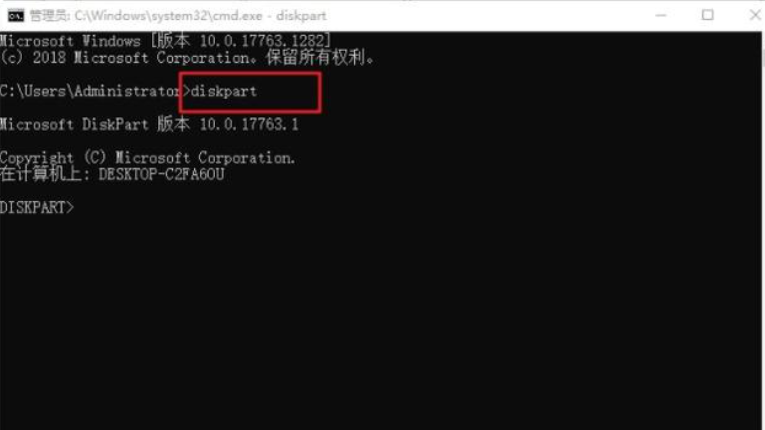
3、 接着返回电脑桌面,鼠标右键“此电脑”图标选择“管理”打开。
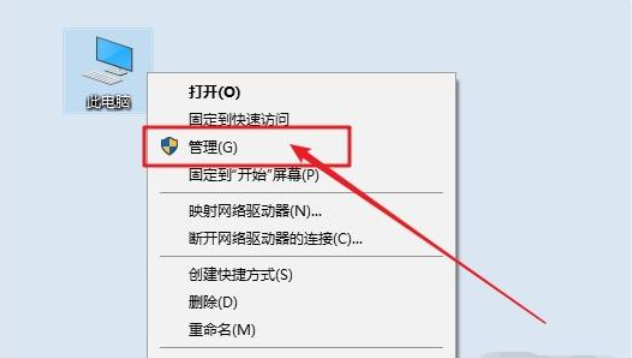
4、点击“磁盘管理”打开,确认好u盘的盘号。(如图所示是1盘)。

5、然后在命令提示符窗口中输入DISKPART>右侧,继续输入命令“select disk 1”敲回车(刚才查看的盘号是几,我们就在select disk 后面输几,比如这里是1)

6、选择磁盘1,也就是u盘后,在DISKPART>右侧继续输入命令“clean”回车确认,这样就会清除u盘信息。

7、然后可以在磁盘管理界面看见u盘变成了一个未分配的磁盘了。

8、鼠标右键单击未分配的磁盘空间,选择新建简单卷。

9、接着在弹出的新建卷向导界面,按照提示点击“下一步”,然后确认简单卷大小,点击“下一步”。
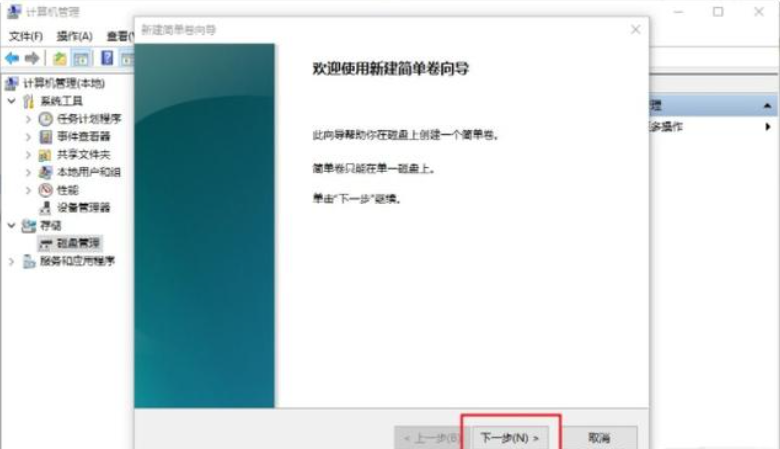

10、接着到设置驱动器号界面,自行给u盘划分好驱动器盘符,点击“下一步”(注意是系统磁盘没用过的盘符),继续设置格式化操作,点击“下一步”。


11、点击“完成”,回到计算机管理页面就可以看见U盘启动盘已经恢复正常的普通u盘了。

总结:先将u盘插入到电脑,然后在电脑上按下win+r快捷键打开运行菜单,鼠标右键“此电脑”图标选择“管理”打开。点击“磁盘管理”打开,确认好u盘的盘号。(如图所示是1盘)。然后在命令提示符窗口中输入DISKPART>右侧,继续输入命令“select disk 1”敲回车清除u盘信息。然后可以在磁盘管理界面看见u盘变成了一个未分配的磁盘了。选择新建简单卷。接着在弹出的新建卷向导界面,接着到设置驱动器号界面,自行给u盘划分好驱动器盘符,继续设置格式化操作,点击“完成”,回到计算机管理页面就可以看见U盘启动盘已经恢复正常的普通u盘了。
 有用
26
有用
26


 小白系统
小白系统


 1000
1000 1000
1000 1000
1000 1000
1000 1000
1000 1000
1000 1000
1000 1000
1000 1000
1000 1000
1000猜您喜欢
- u盘安装操作系统win10的步骤教程..2022/06/13
- 如何用U盘重装系统?全面解析笔记本电脑..2024/10/12
- 电脑重装系统无需U盘,简单操作指南..2023/11/14
- u盘不能拷贝大文件?小编教你浏览最新..2017/11/15
- 想知道u盘怎样重装系统2023/02/14
- 设置U盘启动2024/04/05
相关推荐
- u盘启动盘如何恢复成普通的u盘..2022/09/27
- 设置u盘启动教程2023/04/23
- 简述怎么用U盘重装windows系统..2022/08/31
- U盘0字节数据恢复,轻松找回丢失文件..2024/01/09
- 小白一键重装系统如何制作启动U盘..2023/04/30
- u盘制作启动盘的步骤是什么..2023/04/20














 关注微信公众号
关注微信公众号



